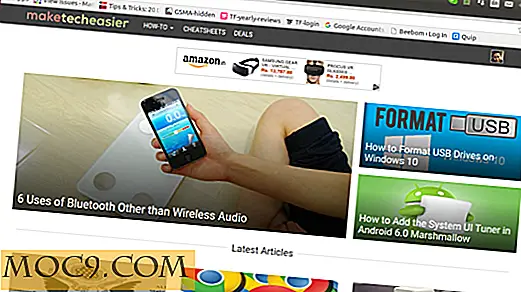Fix Duplicate Icons på Windows 7/8 / 8.1 oppgavelinjen
Den reviderte oppgavelinjen introdusert med Windows 7 har vært en reell fordel for brukerne, noe som gjør det mulig å alltid ha ofte brukte programmer klar for handling. Men ikke alle utviklere står for pinnede ikoner: for eksempel når du oppdaterer iTunes, er det nødvendig å fjerne ikonet, og deretter legge det til igjen etter at oppdateringen er fullført. Uten å gjøre det, er det sannsynlig at du merker på pinned-ikonet, når det høyreklikkes, identifiseres med en (2) etter navnet sitt, noe som kan være frustrerende og tilsynelatende umulig å korrigere: Windows gjør det ikke tydelig hvordan du omdøper lagrede snarveier .
For mange brukere er det ikke klart hvorfor dette har skjedd, og tallet endres ikke, selv om en av ikonene er fjernet. Windows legger til en (2) når den møter en duplikat av den samme filen, men det er ikke i utgangspunktet klart hvor de pinnede snarveiene på oppgavelinjen holdes. Det er mulig å fjerne unødvendige tall, men det betyr at du skriver inn en mappe som er gjemt som standard. Ved å legge inn den direkte ruten til filene, er det ikke nødvendig å gjøre disse skjulte mappene synlige, men det samme resultatet kan oppnås ganske enkelt.

1. Åpne Windows Utforsker og velg enten "Computer" eller "Denne PCen", avhengig av hvilken versjon av Windows. Windows 7 bruker begrepet "Computer", mens alle versjoner av Windows 8 endrer navnet til "Denne PCen." Uavhengig av operativsystem, er mappestrukturen utenfor dette punktet det samme.
2. Åpne mappen Brukere, og velg deretter ditt eget brukernavn, ettersom snarveiene som er fastsatt, er unike for hver person. Dette sikrer at du ikke vil endre noen andres snarveier.
3. Langs toppen av vinduet vil du se navnet på mappen du ser på, samt mappen den er i. Klikk dette feltet, og det vil endres til den spesifikke strukturen. Dette skal vise "C: \ Users \ Brukernavn". Merk at C: \ kanskje ikke er riktig etikett, avhengig av ditt eget datamaskinoppsett, mens det bestemte brukernavnet skal være det samme som for mappen som er skissert i forrige trinn.

4. Kopier og lim inn denne teksten for å umiddelbart følge brukernavnet ditt:
\ AppData \ Roaming \ Microsoft \ Internet Explorer \ Quick Launch \ User Pinned \ TaskBar
AppData-mappen er tradisjonelt skjult i Windows. Ved å lime inn denne teksten, trenger du ikke å vise skjulte filer og mapper.

5. Når du har trykket på Enter, flytter Utforsker-vinduet inn i mappen. Herfra vil det være en liste over alle pinnede snarveier. Bare finn snarveien med det fornærmende navnet og bytt det til å passe. Når du kommer til oppgavelinjemappen, kan du finne to snarveier for det samme programmet. Slett en av de to snarveiene og endre navn på den andre for å gjøre det passende for navnene dine.

Selv om det ikke er det mest fremtredende problemet du kan støte på når du bruker en datamaskin, kan det være frustrerende når noe som er rutinemessig som en programvareoppdatering, ellers kan ødelegge en nøye organisert oppgavelinje. Selv om det ikke skulle komme som en overraskelse at snarveiene holdes i en intern brukermappe, er det faktum at det er en Internet Explorer-mappe ganske uvanlig. Denne veiledningen bør i det minste eliminere en av de mer forvirrende problemene som har oppstått i nyere versjoner av Windows.

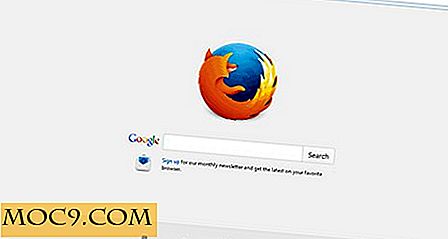


![Slik administrerer du prosesser ved hjelp av terminalen [Mac]](http://moc9.com/img/mac-terminal-top.jpg)
![To enkle triks med Shell-skript for å forbedre produktiviteten din [Linux]](http://moc9.com/img/firefox-english.jpg)